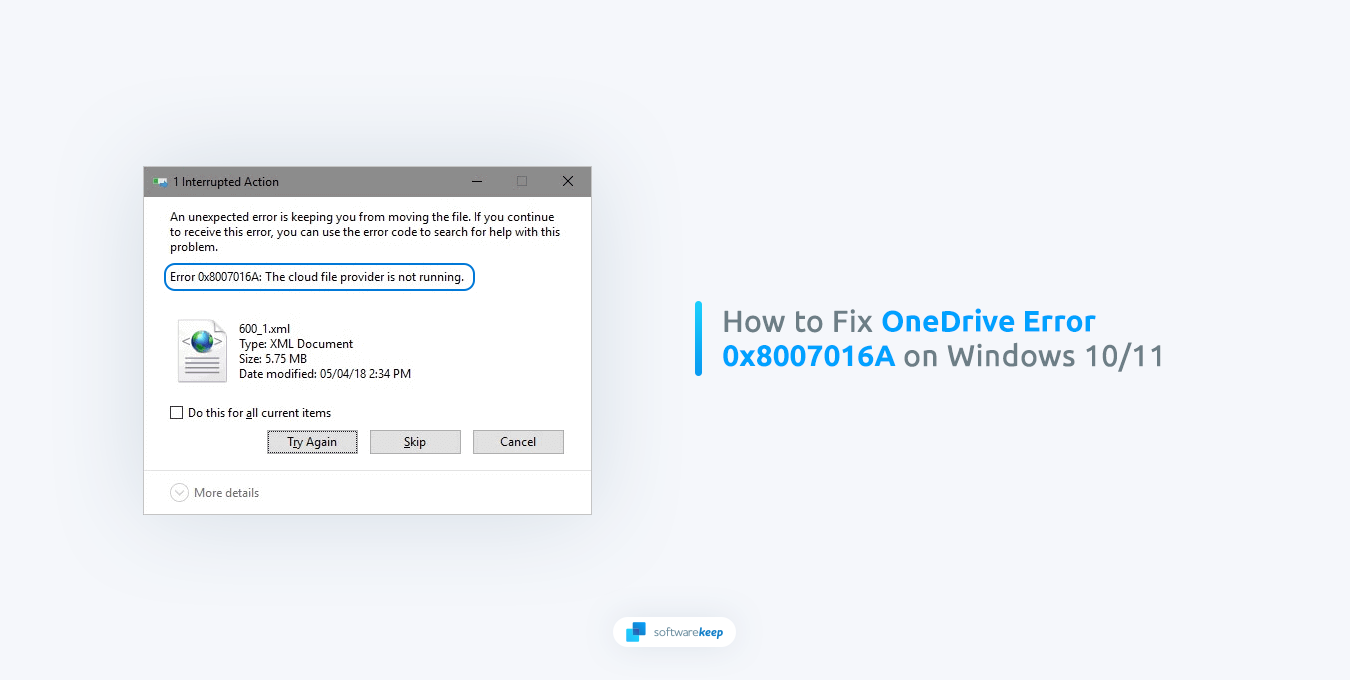
¿Está intentando utilizar OneDrive pero aparece el "Error 0x8007016A: el proveedor de archivos en la nube no se está ejecutando?"¿Mensaje? ¡No estás solo! Este error puede ser frustrante, pero afortunadamente, existen algunos pasos sencillos que puedes seguir para solucionarlo.
Si es usuario de Windows, es probable que haya encontrado el temido error 0x8007016A en algún momento al intentar usar OneDrive en Windows 10 o Windows 11. Este mensaje de error suele aparecer cuando los usuarios intentan acceder a sus archivos almacenados en el servicio en la nube de Microsoft.
Para empeorar las cosas, puede resultar difícil solucionar este error por tu cuenta debido a sus causas ambiguas. Afortunadamente, existen varios pasos que puedes seguir para resolver este problema de forma rápida y sencilla. Echemos un vistazo a las soluciones más efectivas para este problema común.
¿Qué causa el error 0x8007016A en OneDrive?
Los usuarios han informado varias causas posibles del error 0x8007016A al usar OneDrive. Estos incluyen:
- Actualización corrupta de Windows 10: si ha experimentado el problema de que las carpetas de OneDrive no se sincronizan, puede deberse a un problema con la actualización de seguridad KB4457128 de Windows 10.
- Files On-Demand está habilitado: algunas personas han logrado solucionar el error 0x8007016A que afecta a los archivos de OneDrive desactivando temporalmente Files On-Demand dentro de la configuración. Si tiene alguna dificultad con sus archivos de OneDrive, vale la pena considerar esta solución.
- La sincronización de OneDrive está deshabilitada: si la sincronización de OneDrive no funciona, es posible que reciba mensajes de error al usarla. A veces, otros programas de software pueden hacer que OneDrive deje de funcionar. Para solucionar este problema, vaya a la configuración de OneDrive y habilite la sincronización.
- Restricciones del plan de energía: los usuarios de portátiles pueden encontrar el error 0x8007016A debido a restricciones del plan de energía. Si actualmente estás utilizando un plan de ahorro de energía, cambiar a un plan equilibrado o de alto rendimiento puede solucionar este problema de OneDrive.
- Archivos dañados: los informes indican que los archivos dañados en la carpeta OneDrive también pueden causar el error 0x8007016A.
Cómo solucionar el error 0x8007016A en OneDrive
Si ve el mensaje "Error 0x8007016A: el proveedor de archivos en la nube no se está ejecutando."Tenemos algunos pasos sencillos que ayudarán a solucionar el problema. Simplemente siga estas soluciones:
1. Actualizar Windows 10
Lo primero que debes intentar es actualizar Windows 10. A veces, una actualización dañada puede provocar que aparezca el error 0x8007016A al utilizar OneDrive. Se sabe que la actualización KB4457128 causa problemas con los archivos de OneDrive, por lo que si tiene esta actualización instalada, intente actualizar a la última versión de Windows 10 siguiendo estos pasos:
-
Haga clic en el ícono de Windows en la parte inferior izquierda de su pantalla para abrir el menú Inicio. Elija Configuración, o use el acceso directo Windows + I.
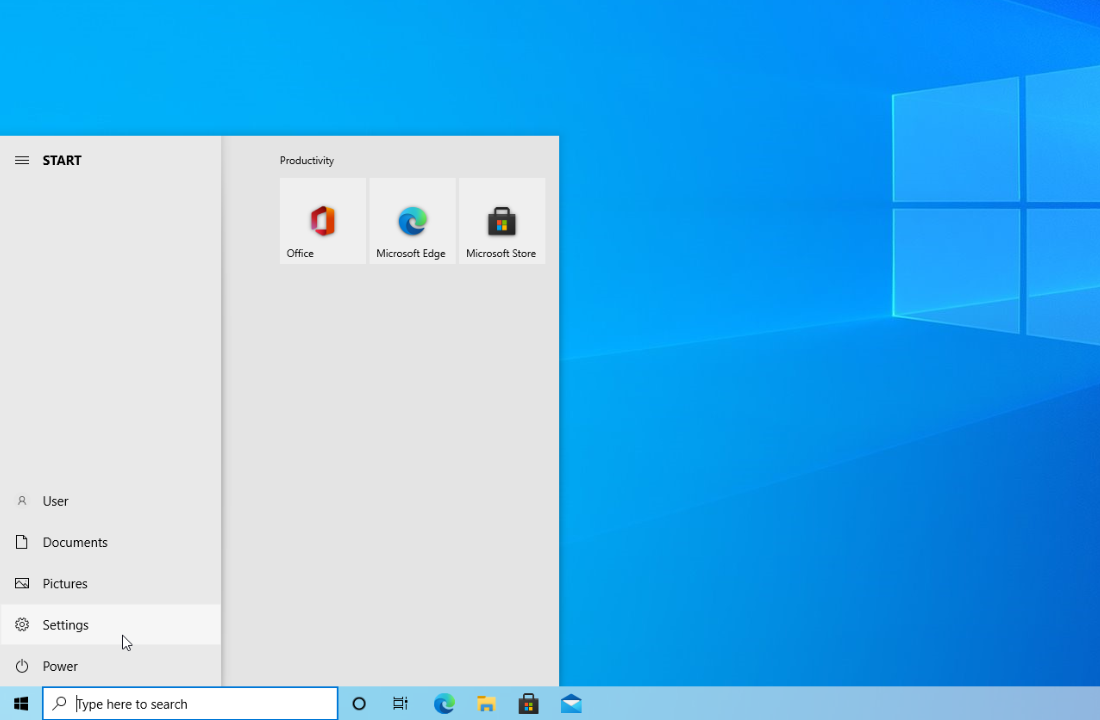
-
Haga clic en el mosaico Actualización y seguridad. Aquí es donde puede encontrar la mayoría de las configuraciones de Windows Update y elegir cuándo recibir las actualizaciones.
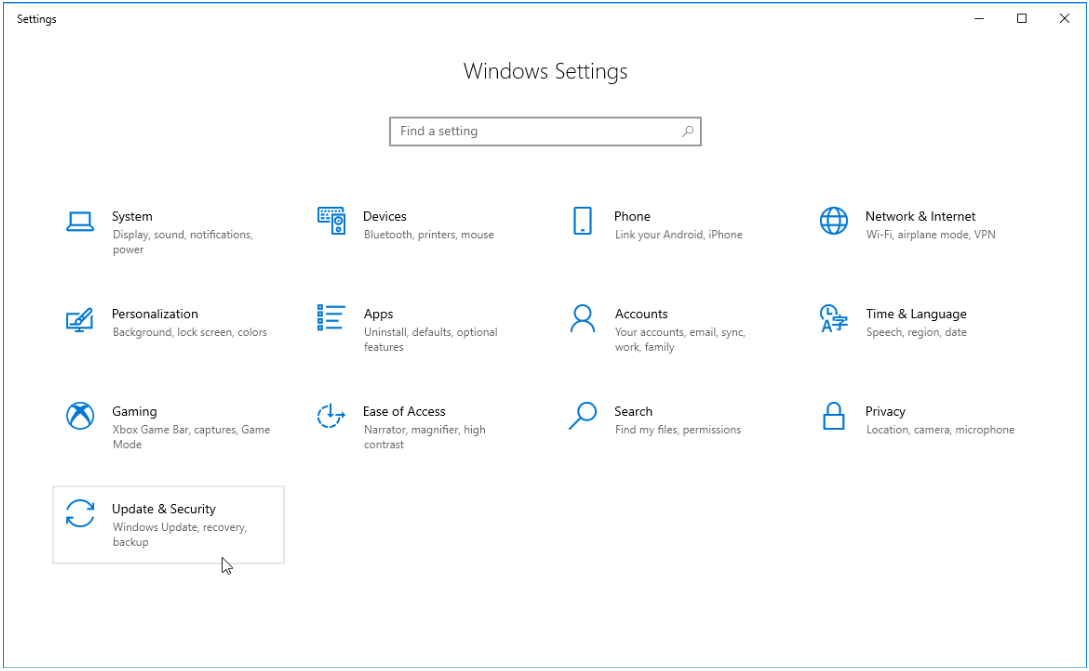
-
Asegúrese de permanecer en la pestaña predeterminada de Windows Update. Haga clic en la opción Buscar actualizaciones y espere a que Windows encuentre actualizaciones disponibles. Si ve alguna actualización, haga clic en el enlace Ver todas las actualizaciones opcionales para verlas e instalarlas.
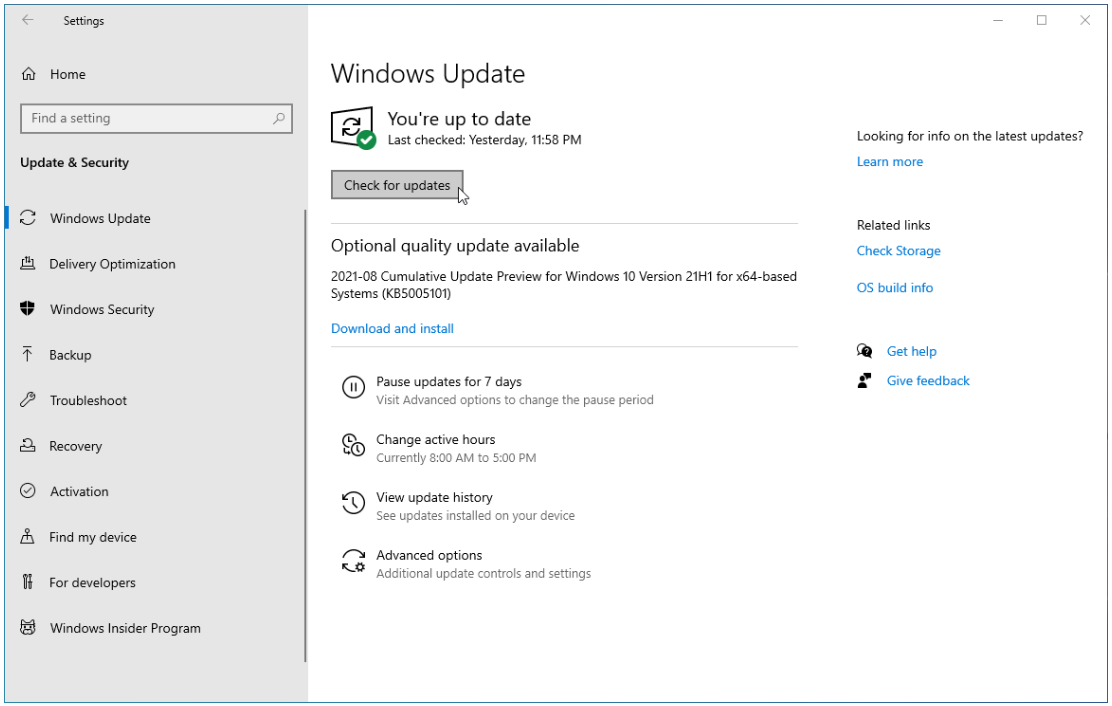
- Cuando Windows encuentre una nueva actualización, haga clic en la opción Instalar. Espere a que Windows descargue y aplique las actualizaciones necesarias.
2. Crear una nueva carpeta de OneDrive
Otra solución al error 0x8019019a de OneDrive es eliminar la carpeta actual de OneDrive en la que se encuentra el archivo problemático y crear una nueva. Esto funciona porque cuando crea una nueva carpeta, no se sincroniza con OneDrive de inmediato. Esto significa que sus archivos están fuera de línea y pueden eliminarse según sea necesario.
- Navega a tu carpeta OneDrive usando el Explorador de archivos, que puedes abrir presionando el método abreviado de teclado Windows + E.
-
Haga clic derecho en cualquier espacio vacío en la carpeta y luego seleccione Nuevo > Carpeta. Asigne a la carpeta el nombre “Temporal.”
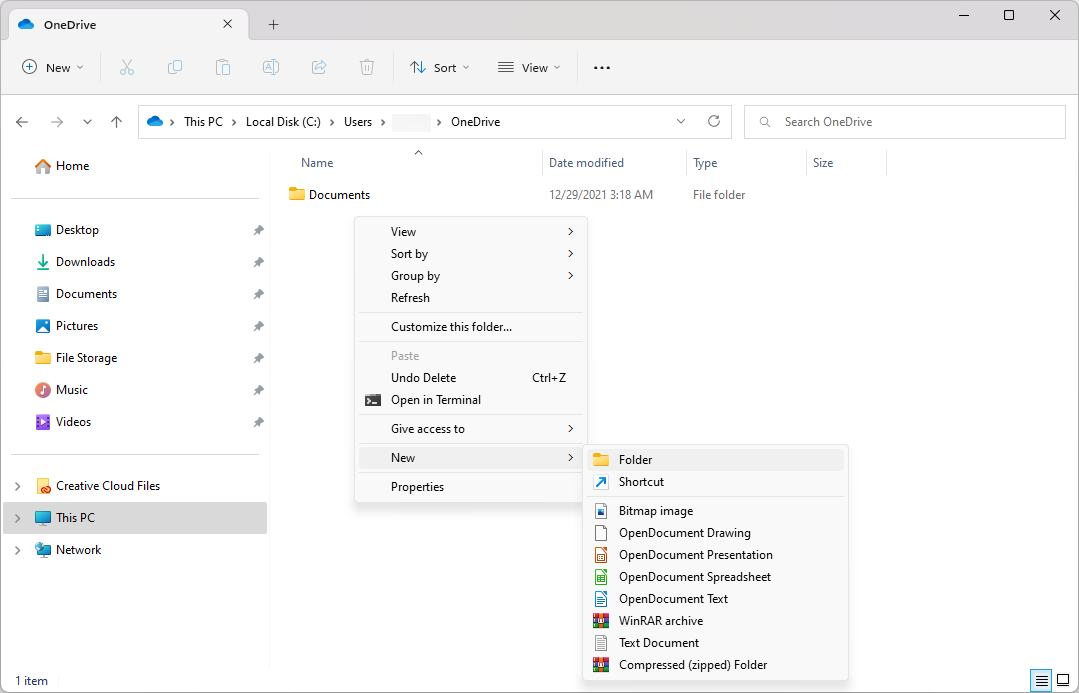
-
Arrastre y suelte los archivos problemáticos en la carpeta Temporal que acaba de crear. Cuando los archivos hayan terminado de transferirse, haga clic derecho en la carpeta Temporal y elija Eliminar en el menú contextual.
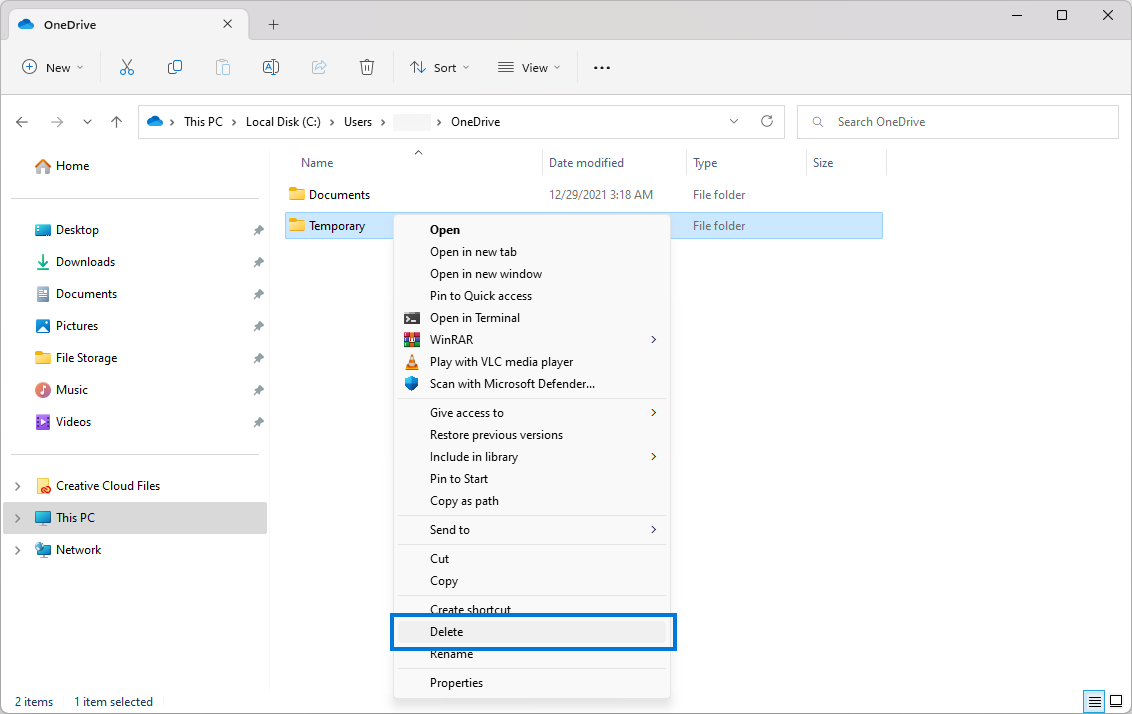
Compruebe si este método solucionó el "Error 0x8007016A: el proveedor de archivos en la nube no se está ejecutando."Problema con tus archivos de OneDrive.
3. Deshabilite la función Archivos bajo demanda
La función Archivos bajo demanda de OneDrive ofrece la posibilidad de acceder a todos sus archivos en OneDrive sin utilizar ningún espacio de almacenamiento adicional en su Windows. dispositivos. Sin embargo, varios usuarios han descubierto que deshabilitar esta función puede resolver el error 0x8007016A.
- Presione las teclas Windows + R en su teclado. Esto abrirá la utilidad Ejecutar.
-
Escriba “cmd” sin comillas y presione la tecla Entrar en su teclado. Esto iniciará la aplicación Símbolo del sistema.
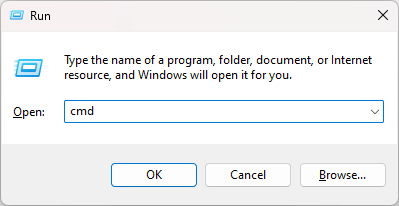
-
A continuación, ingrese el siguiente comando: start %LOCALAPPDATA% \Microsoft\OneDrive\OneDrive.exe /cliente=Personal. Presione la tecla Intro para ejecutar el comando.
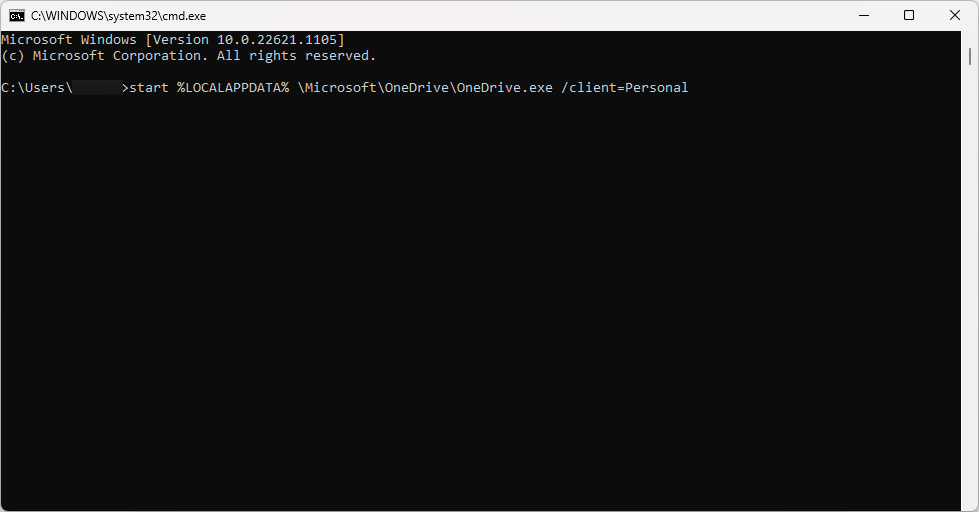
-
Haga clic en el ícono de ajustes en la esquina superior derecha del panel OneDrive y luego seleccione Configuración en el menú.
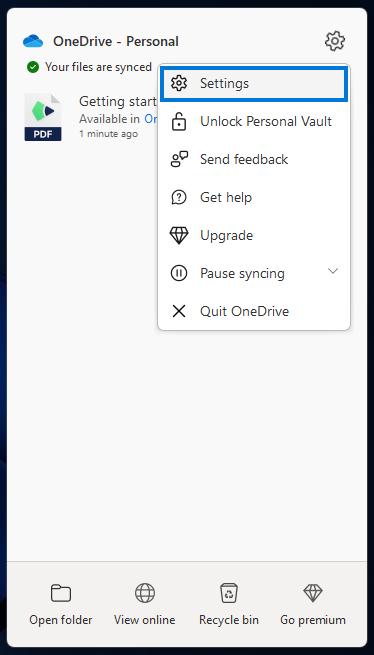
- Desplácese hacia abajo hasta que vea el enlace Configuración avanzada. Haga clic en él una vez y luego asegúrese de que la función Archivos bajo demanda esté desactivada Desactivada.

- Permita que OneDrive se reinicie y verifique si esta solución funcionó para resolver el error en cuestión.
4. Habilitar sincronización en OneDrive
El mensaje de error "Error 0x8007016A: el proveedor de archivos en la nube no se está ejecutando." podría significar que la sincronización de OneDrive está desactivada. Puedes habilitarlo fácilmente en la configuración de OneDrive:
-
Haga clic en el menú Inicio en su barra de tareas, luego escriba “OneDrive.”Haga clic en la aplicación de los resultados de búsqueda coincidentes.
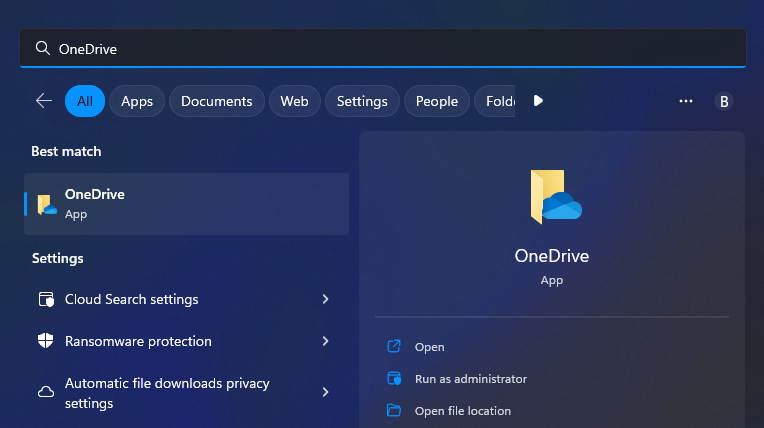
- Permita que OneDrive arranque. Esto iniciará la sincronización de sus archivos, lo que a cambio puede proporcionar una solución rápida y sencilla al error que está experimentando.
5. Cambie su plan de energía
Los usuarios de portátiles pueden encontrar el error 0x8007016A debido a restricciones del plan de energía. Para solucionar este problema, intente cambiar a un plan equilibrado o de alto rendimiento en la configuración de su computadora. Aquí se explica cómo hacerlo en un dispositivo Windows:
-
Haga clic en el menú Inicio en su barra de tareas, luego escriba “Panel de control.”Haga clic en la aplicación de los resultados de búsqueda coincidentes.
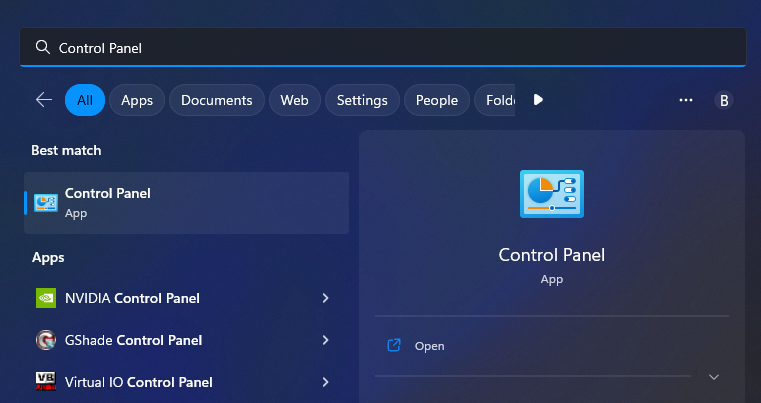
-
Asegúrese de que su modo de visualización esté configurado en Iconos grandes y luego haga clic en Opciones de energía.
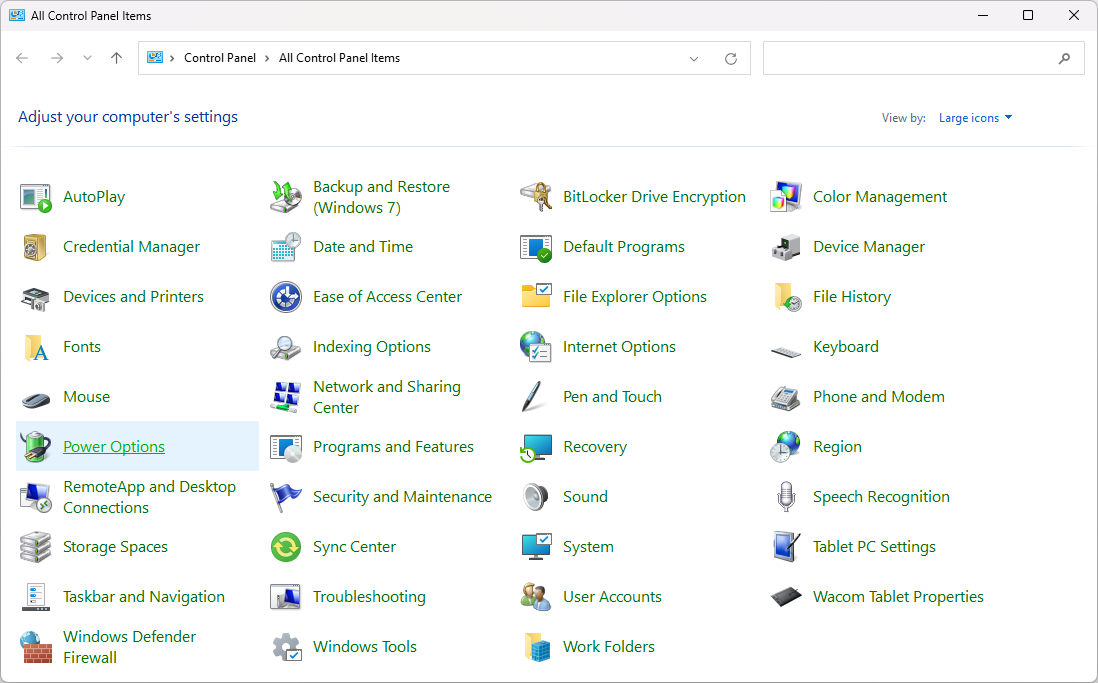
-
Puedes elegir el plan Equilibrado (recomendado) o hacer clic en el menú desplegable Planes adicionales y luego seleccione Alto rendimiento entre las opciones disponibles según sus preferencias personales.
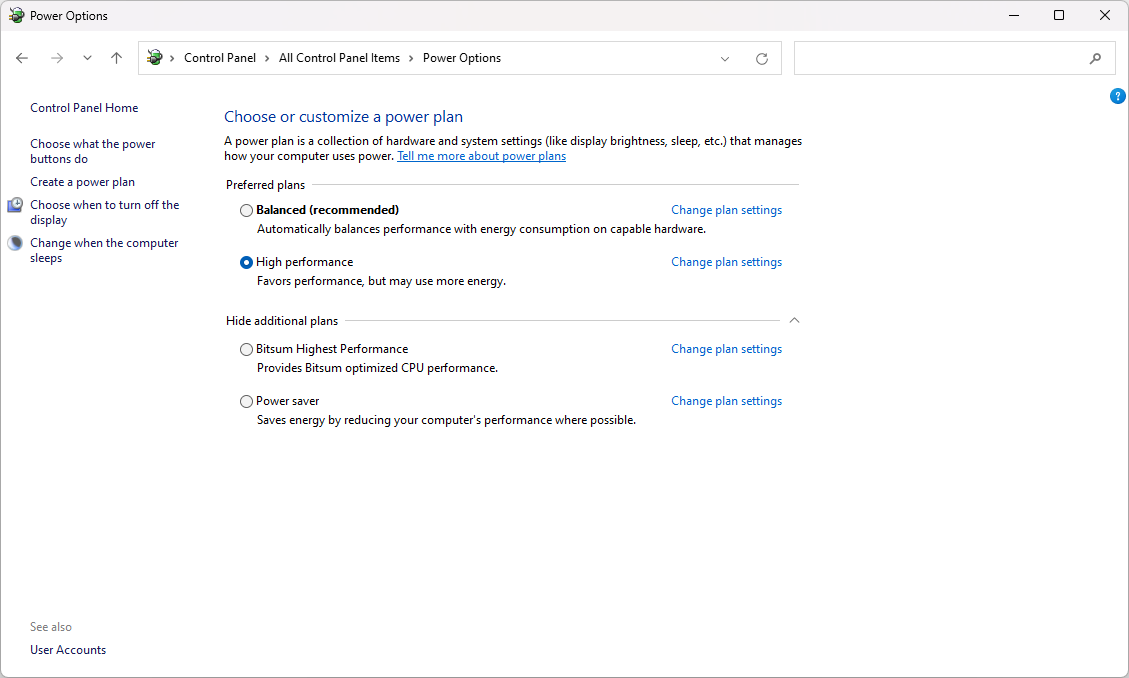
6. Restablecer OneDrive
Si ninguna de las soluciones anteriores ha logrado resolver el error 0x8007016A de OneDrive, puede intentar restablecer OneDrive en Windows 10.
- Presione las teclas Ctrl + Shift + Esc en su teclado. para abrir el Administrador de tareas. Cambie a la pestaña Procesos y busque Microsoft OneDrive en la lista.
-
Haga clic derecho en Microsoft OneDrive y elija Finalizar tarea en el menú contextual.
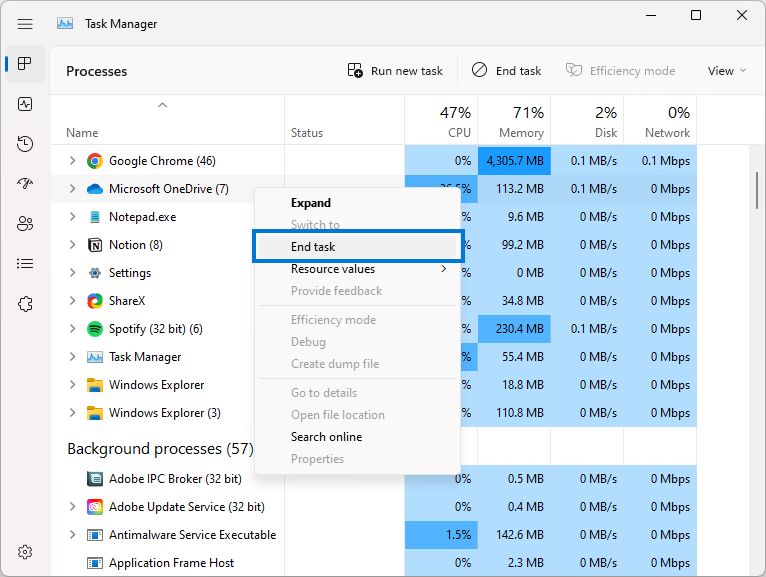
- Después de que la aplicación se haya cerrado, simplemente inicie OneDrive nuevamente y permita que sincronice sus archivos. Esto puede solucionar su problema con el "Error 0x8007016A: el proveedor de archivos en la nube no se está ejecutando."Aparece el mensaje.
7. Reinstale OneDrive
Como último recurso, puede intentar reinstalar OneDrive. Esto debería resolver cualquier problema que tenga con la aplicación y permitirle acceder a sus archivos sin ningún error. Tenga en cuenta que deberá volver a iniciar sesión con su cuenta de Microsoft y sincronizar sus archivos nuevamente.
- Haga clic en el menú Inicio en su barra de tareas, luego escriba “Panel de control”Haga clic en la aplicación de los resultados de búsqueda coincidentes.
-
Asegúrese de que su modo de visualización esté configurado en Iconos grandes y luego haga clic en Programas y características.
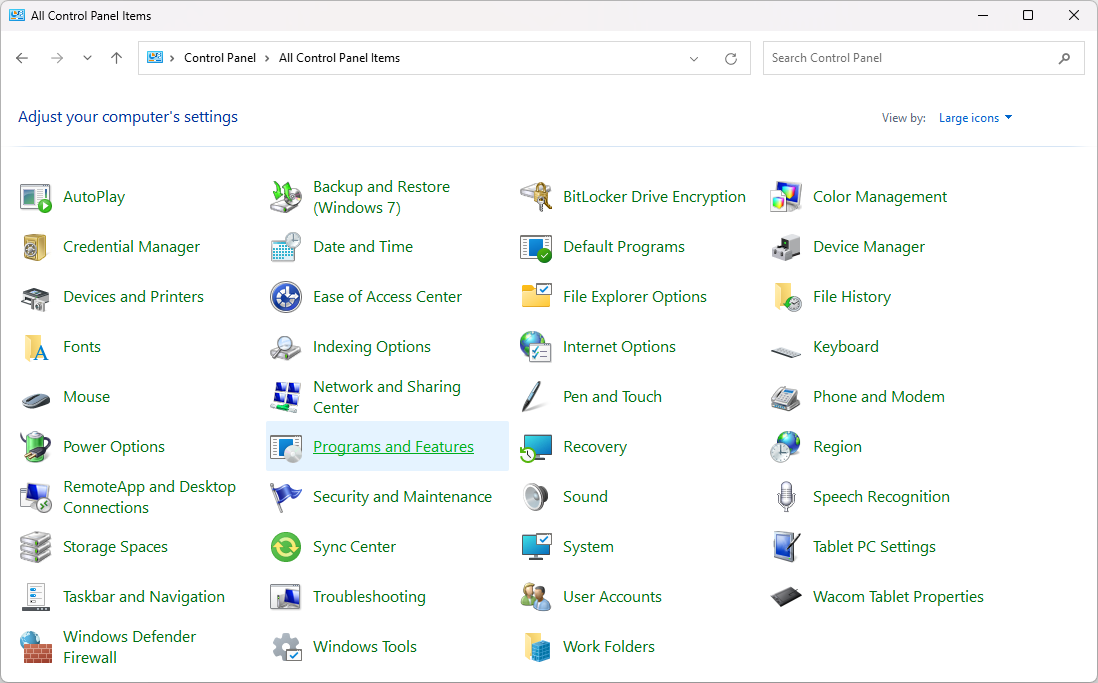
-
Busque Microsoft OneDrive en la lista de programas instalados y luego haga clic en el botón Desinstalar. Si se le solicita, permita que la aplicación realice cambios en su dispositivo.
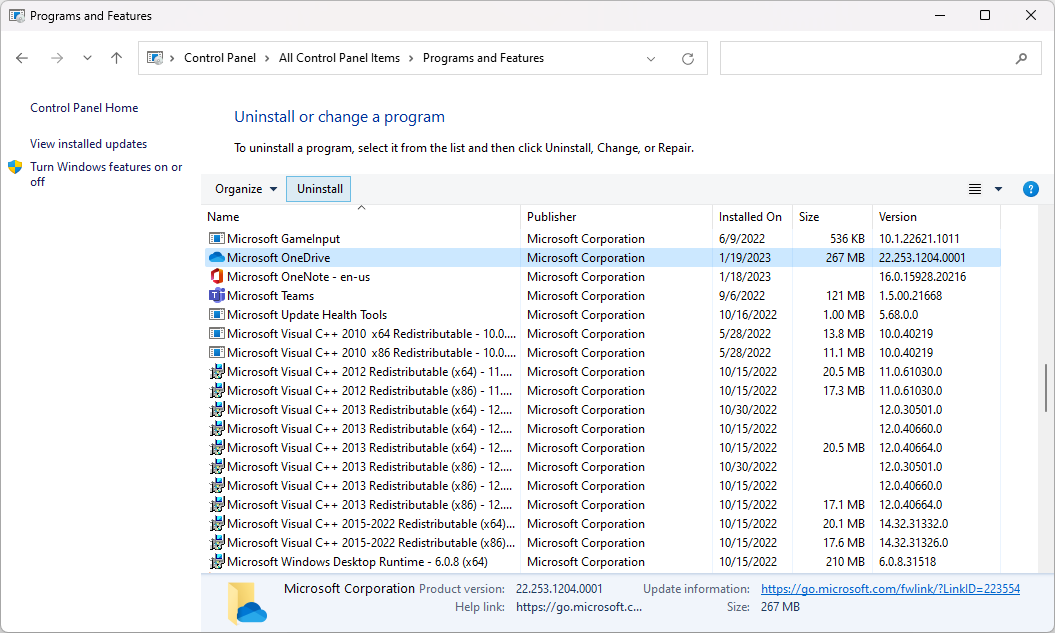
- Después de eliminarlo exitosamente de su computadora, vaya al sitio web de Microsoft y descargue OneDrive nuevamente. Ejecute el instalador y permita que se inicie, luego inicie sesión con su cuenta de Microsoft.
Conclusión
Estas son las soluciones más efectivas para corregir el error 0x8007016A al usar OneDrive. Esperamos que esta guía haya sido útil para resolver cualquier problema que haya tenido. Si ninguna de estas soluciones funciona, comuníquese con el servicio de atención al cliente para obtener más ayuda.
Una cosa más
Nos alegra que hayas leído este artículo. :) Gracias por leer.
Si tienes un segundo, comparte este artículo en tus redes sociales; alguien más también puede beneficiarse.
Suscríbase a nuestro boletín y sea el primero en leer nuestros futuros artículos, reseñas y publicaciones de blog directamente desde su bandeja de entrada. También ofrecemos ofertas, promociones y actualizaciones sobre nuestros productos y las compartimos por correo electrónico. No te perderás ninguno.
Artículos relacionados
» Cómo descongelar su OneDrive
» Cómo para configurar OneDrive en su tableta o teléfono
» Cómo usar OneDrive para trabajar mientras viaja